Maneiras seguras de remover o FRP do Samsung J7 Prime para obter acesso total novamente
Se você está com dificuldades para burlar o bloqueio da conta do Google no seu Samsung J7, você está no lugar certo. O J7 faz parte da série Galaxy J e vem com um sistema de segurança rigoroso que dificulta o processo. Por isso, muitas pessoas acham difícil ignorar o Samsung J7 FRPPara ajudar você, este artigo mostrará quatro métodos práticos para ignorar a verificação da conta do Google no seu dispositivo sem perder muito tempo.
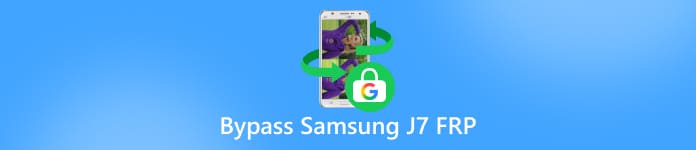
Neste artigo:
Método 1: Ignorar FRP do Samsung J7 (Prime) via Odin
Uma das maneiras mais eficazes de contornar o FRP no Samsung J7 Prime é através do Odin, uma ferramenta desenvolvida pela Samsung para atualizar o firmware. Ao carregar um arquivo especial, você pode remover o bloqueio e recuperar o acesso total ao telefone. Este método é mais avançado do que as opções baseadas em aplicativos, por isso requer etapas cuidadosas. Você deve usar o firmware correto, os drivers adequados e estar ciente de que pode haver perda de dados.
Baixe o Odin Samsung Flash Tool de uma fonte confiável. Você também precisa obter o firmware FRP Bypass para Samsung G610F (J7 Prime) de um site de firmware confiável. Em seguida, instale os drivers USB mais recentes da Samsung no seu computador para que ele possa detectar seu telefone.
Desligue o seu Samsung J7. Agora, pressione e segure Volume baixo + Lar + Poder ao mesmo tempo. Uma tela de aviso aparecerá. Pressione Aumentar o volume para continuar. Seu telefone agora está em Modo de download.
Use um bom cabo USB para conectar seu Samsung J7 ao computador. Abra a ferramenta Odin no seu computador. Assim que o telefone for detectado, uma caixa azul aparecerá dentro do Odin. Isso significa que a ferramenta detectou seu dispositivo e está pronta para funcionar.
Em Odin, clique no AP botão. Localize e selecione o arquivo de firmware do FRP Bypass que você baixou anteriormente. Certifique-se de que apenas Reinicialização automática e F. Tempo de reinicialização são verificadas no Odin. Não altere outras opções, pois isso pode causar problemas.
Agora, clique Começar em Odin. Aguarde até que a ferramenta termine de piscar. Você verá uma PASSAR mensagem quando estiver concluído. Seu telefone será reiniciado sozinho. Se não reiniciar, segure o botão Poder para reiniciá-lo manualmente. Após esta etapa, o bloqueio de FRP deverá ser removido do seu Samsung J7.
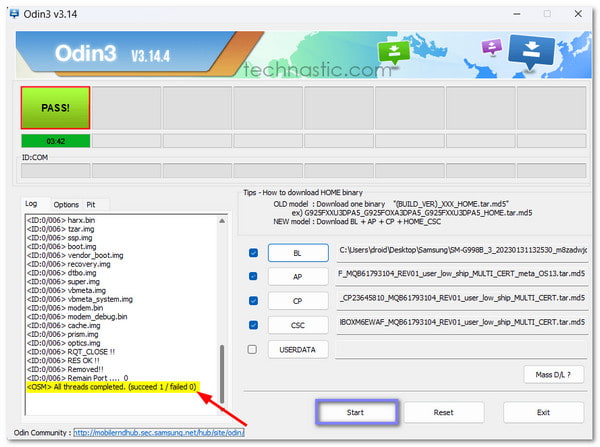
Método 2: ignorar FRP Samsung J7 (Prime) usando SideSync
Uma boa opção quando um cabo OTG não estiver disponível é o aplicativo SideSync. É um programa oficial da Samsung criado para conectar um telefone a um computador via USB ou Wi-Fi. Uma vez conectado, ele dá acesso a aplicativos como Chrome ou Galaxy Apps, que ajudam a configurar a ferramenta de bypass. O método é menos complexo do que o flash, mas ainda requer a configuração correta e uma conexão estável.
Veja como funciona o bypass de FRP para Samsung J7 Prime usando o SideSync:
Comece baixando o aplicativo SideSync do site oficial da Samsung. Após a instalação, conecte seu Samsung J7 ao computador usando um cabo USB original da Samsung. Assim que o telefone for detectado, uma janela pop-up aparecerá. Escolha Google Chrome para seguir em frente.
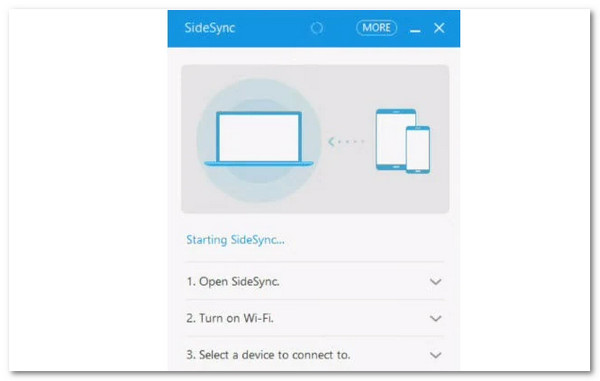
Após abrir o Chrome no seu celular, digite este link na barra de URL: https://goo.gl/iao0ya. Ele permitirá que você baixe o APK da ferramenta de desvio de verificação do Google. Após o download do arquivo, volte ao menu principal e toque em Aplicativos Galaxy.
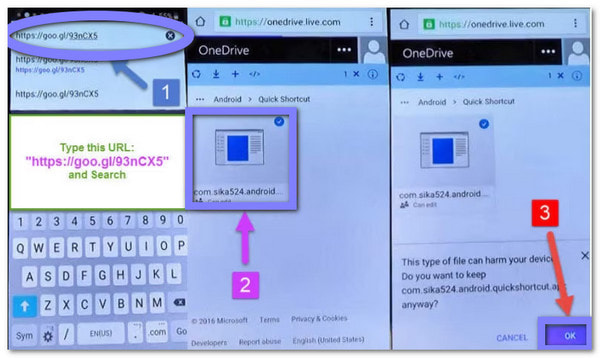
Dentro do Galaxy Apps, pesquise por Explorador de Arquivos ES. Instale-o no seu dispositivo. Após a conclusão da instalação, você verá uma opção para abri-lo.
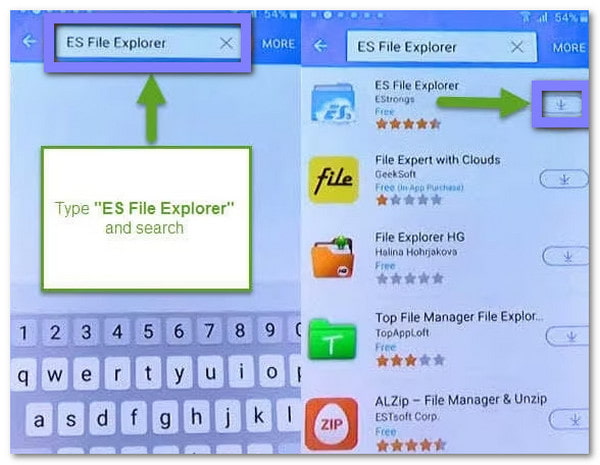
No ES File Explorer, vá para o Transferências pasta onde o arquivo APK está salvo. Toque nele. Se um aviso aparecer, escolha Definições e permitir a instalação de fontes desconhecidas. Depois disso, toque em Instalar e aguarde até que termine. Uma vez feito isso, pressione Abrir para iniciar a ferramenta de bypass.
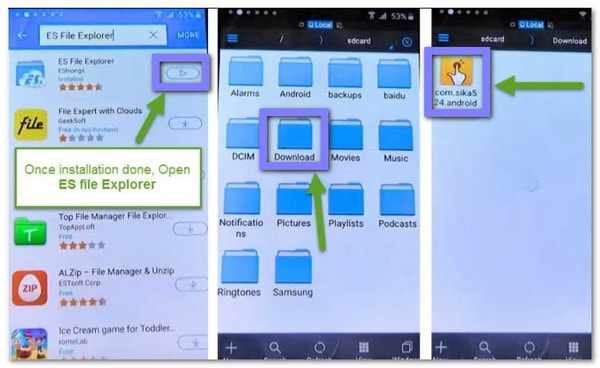
Dentro do aplicativo, pesquise por Gerente de contas do Google. Escolha a opção Digite e-mail e senha. Você retornará ao Chrome, onde poderá fazer login com sua conta do Google. Após o login, seu telefone será desbloqueado do FRP e você poderá usá-lo sem limites.
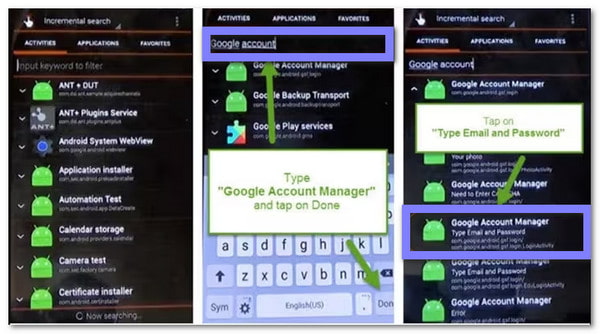
Método 3: Ignorar o FRP do Samsung J7 (Prime) via QuickShortcutMaker
Outra maneira de contornar o FRP no Samsung J7 é através do APK do QuickShortcutMaker. Ao contrário de outros métodos, este depende da criação de um atalho dentro do sistema que leva diretamente ao Gerenciador de Contas do Google. A partir daí, você pode fazer login com seus próprios dados e desbloquear o telefone.
Ligue o seu Samsung J7 e configure-o até chegar à tela de verificação do Google. Quando for solicitado um número de telefone ou e-mail, digite qualquer texto aleatório. Pressione e segure o texto e toque no ícone Hamburger botão. Na lista, escolha Assistir. Negue a mensagem de ajuda e toque em Barra de pesquisa do Google que aparece.
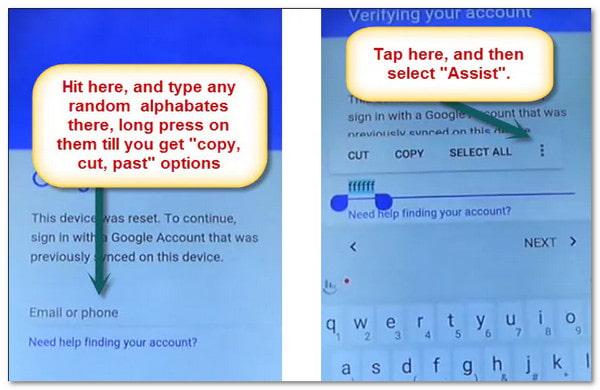
Na barra de pesquisa, procure o Gerenciador de Contas do Google APK e faça o download. Faça o mesmo para o Criador de Atalhos Rápidos. Ambos os arquivos serão salvos no Transferências seção do seu telefone.
Vá para a pasta Downloads e abra o Gerenciador de Contas do Google APK. Se você vir uma mensagem sobre instalações bloqueadas, vá para Definições e permitir aplicativos de fontes desconhecidas. Em seguida, continue seguindo as instruções até que o aplicativo seja instalado.
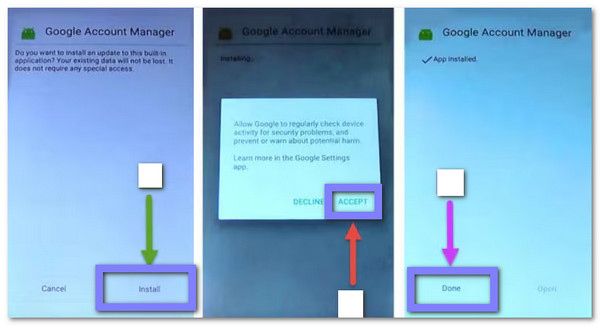
Depois que o primeiro aplicativo estiver pronto, volte para o seu Transferências e abra o Criador de Atalhos Rápidos. Permita fontes desconhecidas novamente, se necessário. Em seguida, instale-o seguindo os mesmos passos. Quando a instalação estiver concluída, pressione para abrir o aplicativo.
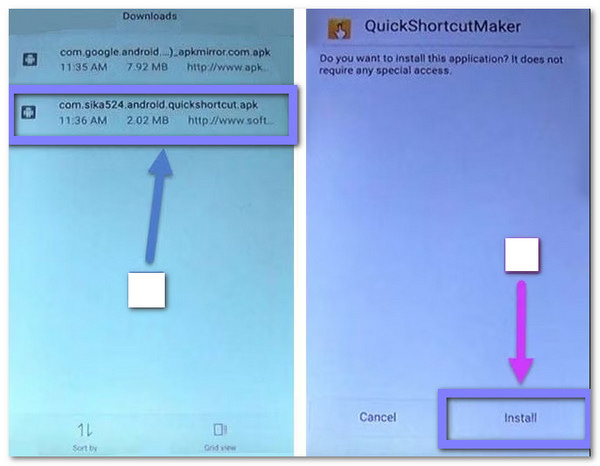
Dentro do QuickShortcutMaker, procure por Gerente de contas do Google. Escolha a opção que diz Digite e-mail e senha. Será exibida uma tela de login. Digite seu próprio E-mail e senha da conta do Google. Após o login, o bloqueio FRP será removido e seu Samsung J7 estará pronto para uso.
Como você pode perceber, é simples, direto e não precisa de aplicativos extras como o SideSync, mas requer paciência e passos cuidadosos para funcionar bem se você quiser ignorar a verificação do Google.
Método 4. Ignore o FRP do Samsung J7 (Prime) com uma ferramenta de desbloqueio completa
Uma ferramenta de desbloqueio tudo-em-um é a maneira mais rápida de lidar com um telefone bloqueado e, para o Samsung J7, nada funciona melhor do que imyPass AnyPassGoEste programa foi criado para contornar o FRP do Samsung J7 sem estresse. Não apenas o J7, mas também outros modelos da Samsung e, claro, outras marcas populares.
Com ele, você não precisa pular etapas longas nem pesquisar em vários sites e aplicativos. O processo é simples, seguro e direto ao ponto. Na verdade, você pode concluir a tarefa em apenas um minuto. A taxa de sucesso é altíssima, então você pode realmente confiar nele.
Em primeiro lugar, baixe e instale o imyPass AnyPassGo do site principal ou você pode simplesmente confiar no Download botão abaixo para facilitar o acesso.
Uma vez instalado, abra o programa e selecione a opção Ignorar bloqueio do Google FRP. Este recurso pode ajudar você a remover o bloqueio da conta do Google em telefones Samsung.
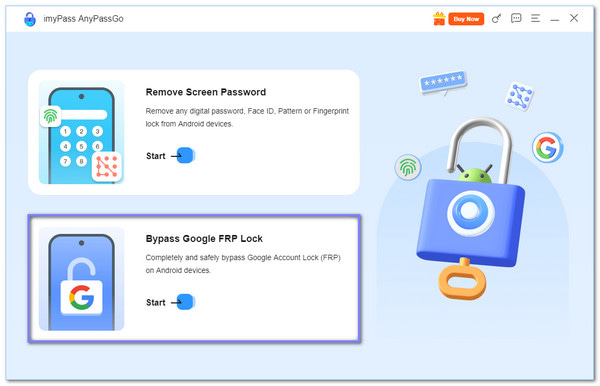
Use um cabo USB e selecione Samsung da lista no programa.
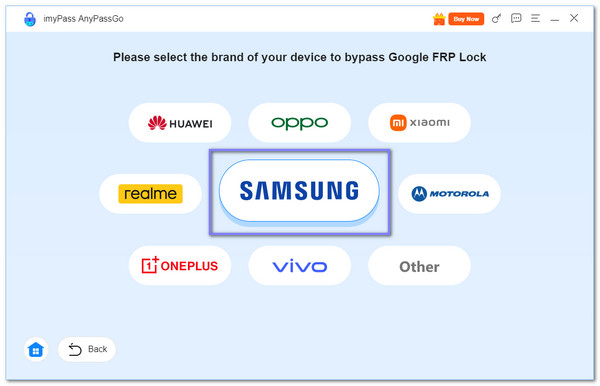
o Todos os modelos ignoram o FRP a opção é selecionada automaticamente, então o que você precisa fazer agora é clicar no Ignorar agora botão. No seu telefone, pressione CHAMADA DE EMERGÊNCIA e digite *#0*# ou *#*#88#*#*. Em seguida, clique no Próximo botão no canto inferior direito. Se solicitado, habilite a depuração USB no seu telefone para que o programa possa continuar.
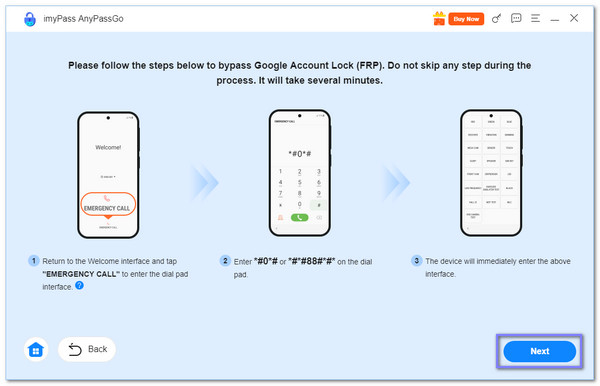
O imyPass AnyPassGo agora configurará os arquivos necessários para remover o bloqueio de FRP. Em alguns minutos, o bloqueio da sua conta do Google será removido. Agora você pode usar seu Samsung J7 sem restrições.
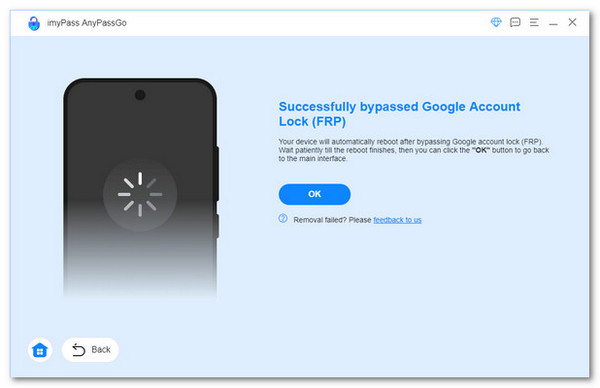
Além da remoção do FRP, o imyPass AnyPassGo também pode desbloquear um telefone Samsung tela sem senha, tornando-se uma solução completa para usuários do Android.
Conclusão
Então, você aprendeu como contornar Samsung J7 Prime FRP via Odin, SideSync, QuickShortcutMaker e com imyPass AnyPassGo. Qual você acha que é mais fácil de usar? Aquele que permite concluir o bypass no menor tempo possível? Claro, é o imyPass AnyPassGo; ele economiza esforço e oferece uma alta taxa de sucesso.
Soluções quentes
-
Desbloquear Android
- Como saber se o seu telefone está desbloqueado
- Desbloquear tela do telefone Samsung sem senha
- Desbloquear bloqueio de padrão no dispositivo Android
- Revisão de desbloqueios diretos
- Como desbloquear o telefone OnePlus
- Desbloquear OEM e corrigir desbloqueio de OEM esmaecido
- Como desbloquear um telefone Sprint
-
Desbloquear iOS
-
dicas de senha
-
Dicas para iOS

